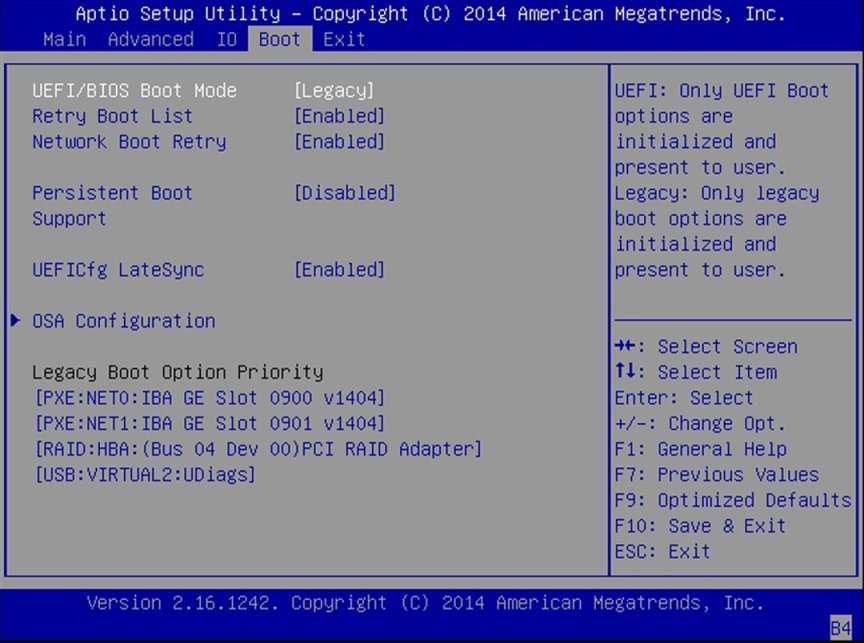Как выключить в биосе uefi: Как отключить UEFI в BIOS: подробная инструкция
Содержание
Как отключить (включить) безопасную загрузку (Secure Boot) в UEFI BIOS
Главная » BIOS
Артём Синявин 4
В данной статье показаны действия, с помощью которых можно отключить или включить безопасную загрузку (Secure Boot) в интерфейсе BIOS UEFI.
Безопасная загрузка — это стандарт безопасности, который гарантирует пользователю, что его компьютер при загрузке использует только программное обеспечение, которому доверяет изготовитель компьютера.
В некоторых случаях может возникнуть необходимость отключить безопасную загрузку (Secure Boot) в интерфейсе UEFI BIOS, например при установке операционных систем Windows 7, Windows XP или Linux, а также для обеспечения работоспособности некоторых графических адаптеров и другого оборудования, потому-что функция безопасная загрузки может посчитать операционную систему, драйвер или приложение ненадежными, так как они не указаны как доверенные в базе данных безопасной загрузки.
Чтобы отключить безопасную загрузку (Secure Boot), войдите в настройки параметров встроенного ПО UEFI используя способы представленные в статье ➯ Как войти в настройки BIOS UEFI и ➯ Как войти в настройки параметров UEFI BIOS из интерфейса системы Windows 10.
Содержание
- Отключение безопасной загрузки
- Включение безопасной загрузки
- Способ отключения в интерфейсе BIOS Insydeh3O
Отключение безопасной загрузки
Чтобы отключить безопасную загрузку (Secure Boot), войдите в настройки параметров встроенного ПО UEFI и выберите пункт Advanced или нажмите клавишу F7.
Затем в режиме Advanced Mode перейдите на вкладку Boot и выберите параметр Меню безопасной загрузки
В меню безопасной загрузки вы увидите состояние безопасной загрузки (в данный момент состояние Включено), чтобы отключить безопасную загрузку выберите параметр Управление ключами.
Затем выберите Очистить ключи безопасной загрузки.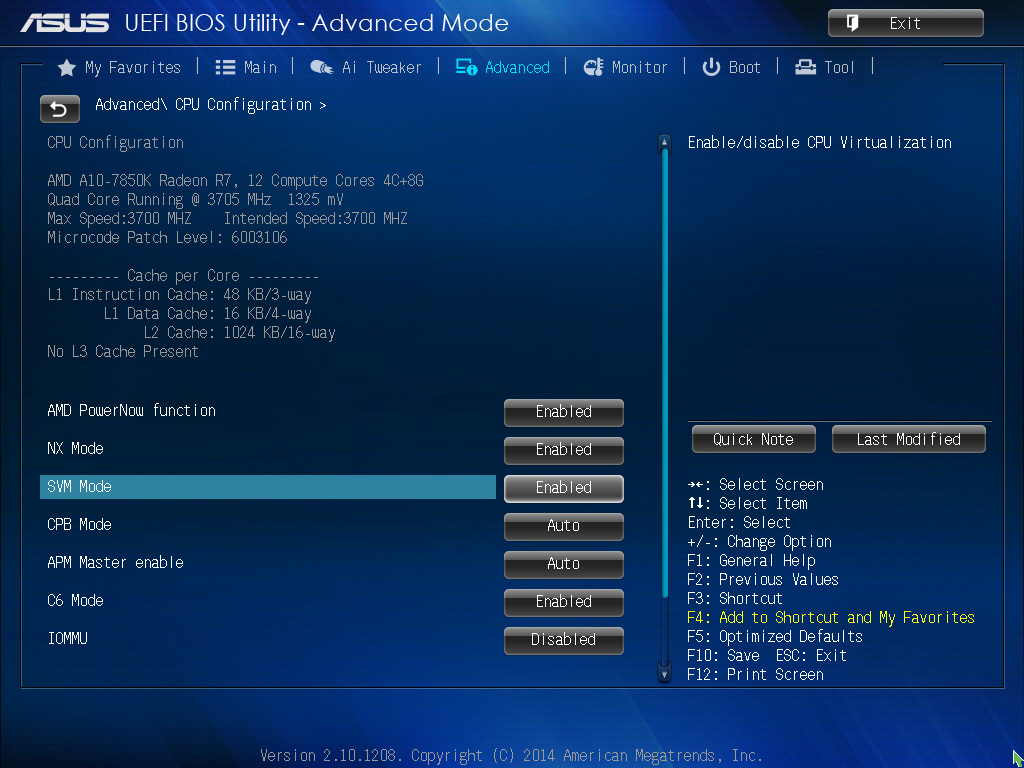
Подтвердите удаление ключей безопасной загрузки нажав кнопку Yes.
Теперь нужно сохранить изменения, для этого перейдите на вкладку Exit и выберите опцию Save Changes & Reset.
Подтвердите сохранение измененных параметров и после перезагрузки компьютера, режим безопасной загрузки будет отключен.
В некоторых моделях материнских плат Asus, для отключения безопасной загрузки следует зайти на вкладку Security или Boot и установить для параметра Secure Boot значение Disabled.
Включение безопасной загрузки
Чтобы включить безопасную загрузку (Secure Boot), войдите в настройки параметров встроенного ПО UEFI и выберите пункт Advanced или нажмите клавишу F7
Затем в режиме Advanced Mode перейдите на вкладку Boot и выберите параметр Меню безопасной загрузки
В меню безопасной загрузки выберите параметр Управление ключами.
Затем выберите Установка ключей безопасной загрузки по умолчанию.
Подтвердите установку ключей безопасной загрузки по умолчанию нажав кнопку Yes.
Теперь нужно сохранить изменения, для этого перейдите на вкладку Exit и выберите опцию Save Changes & Reset.
Подтвердите сохранение измененных параметров и после перезагрузки компьютера, режим безопасной загрузки будет включен.
Способ отключения в интерфейсе BIOS Insydeh3O
Чтобы отключить безопасную загрузку в интерфейсе BIOS Insydeh3O, перейдите на вкладку Security, затем выберите параметр Secure Boot и установите для него значение Disabled, затем сохраните настройки нажав клавишу F10.
Каким образом отключается Secure Boot?
Вы когда-нибудь пытались установить вторую операционную систему вместе с Windows? В зависимости от ОС вы могли столкнуться с функцией безопасной загрузки UEFI.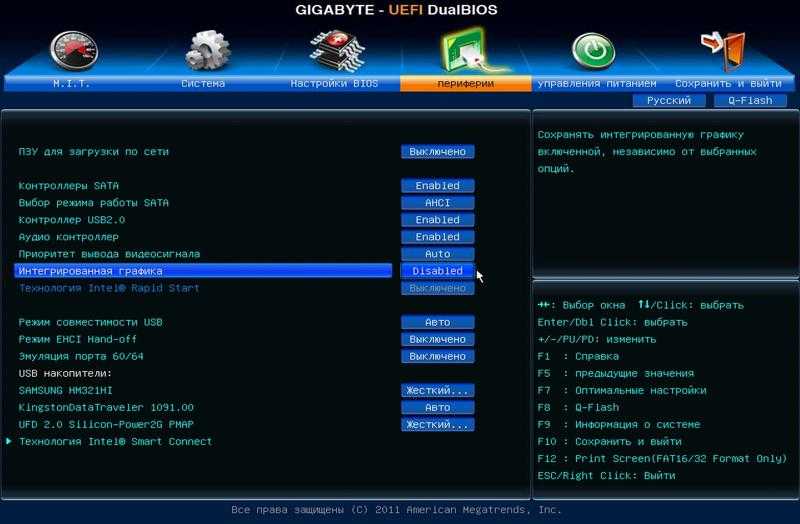
Если Secure Boot не распознает код, который вы пытаетесь установить, он остановит вас. Безопасная загрузка удобна для предотвращения запуска вредоносного кода в вашей системе. Но это также останавливает загрузку некоторых законных операционных систем, таких как Kali Linux, Android x86 или TAILS.
Но есть способ обойти это. Это краткое руководство покажет вам, как отключить безопасную загрузку UEFI, чтобы вы могли выполнять двойную загрузку любой операционной системы, которая вам нравится.
Что такое UEFI Secure Boot?
Давайте на секунду рассмотрим, как именно Secure Boot обеспечивает безопасность вашей системы.
Безопасная загрузка — это функция унифицированного расширяемого интерфейса прошивки (UEFI). UEFI сам по себе является заменой интерфейса BIOS на многих устройствах. UEFI — это более продвинутый интерфейс прошивки с множеством настроек и технических опций.
Безопасная загрузка — это что-то вроде ворот безопасности. Он анализирует код, прежде чем выполнять его в вашей системе.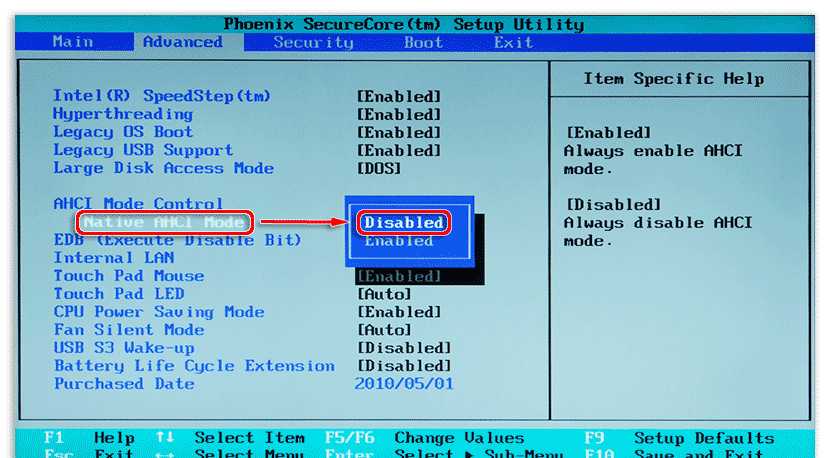 Если код имеет действительную цифровую подпись, Secure Boot пропускает его через шлюз. Если код имеет нераспознанную цифровую подпись, Secure Boot блокирует его запуск, и система потребует перезагрузки.
Если код имеет действительную цифровую подпись, Secure Boot пропускает его через шлюз. Если код имеет нераспознанную цифровую подпись, Secure Boot блокирует его запуск, и система потребует перезагрузки.
Иногда код, который вы знаете, является безопасным и поступает из надежного источника, может не иметь цифровой подписи в базе данных безопасной загрузки.
Например, вы можете загрузить многочисленные дистрибутивы Linux прямо с их сайта разработчика, даже проверив контрольную сумму дистрибутива для проверки на фальсификацию. Но даже с этим подтверждением Secure Boot будет по-прежнему отклонять некоторые операционные системы и другие типы кода (например, драйверы и оборудование).
Как отключить безопасную загрузку
Теперь я не советую слегка отключать безопасную загрузку. Это действительно защищает вас, особенно от некоторых более вредоносных вариантов вредоносного ПО, таких как руткиты и буткиты (другие утверждают, что это была мера безопасности, чтобы остановить пиратство Windows).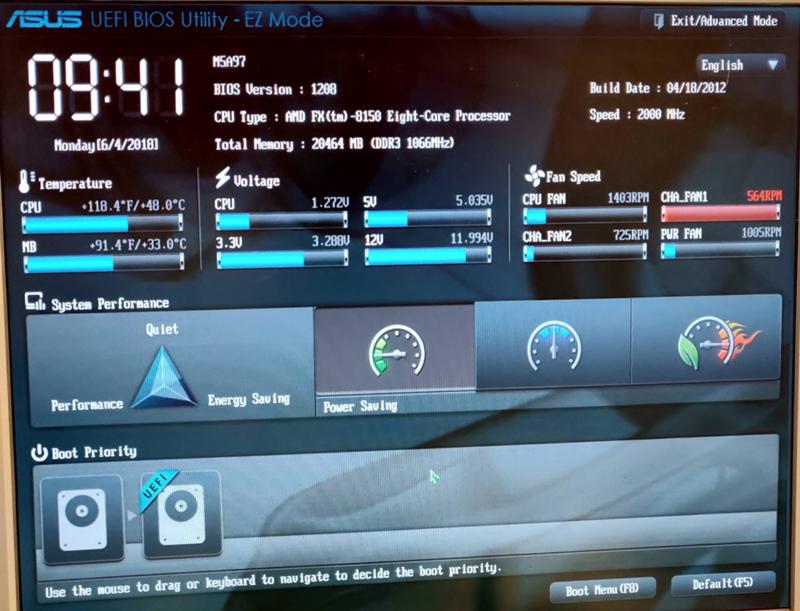 Тем не менее, иногда это мешает.
Тем не менее, иногда это мешает.
Обратите внимание, что для включения безопасной загрузки может потребоваться сброс BIOS. Это не приводит к потере данных вашей системой. Однако он удаляет все пользовательские настройки BIOS. Более того, есть несколько примеров, когда пользователи больше не могут включать безопасную загрузку, поэтому имейте это в виду.
Хорошо, вот что можно сделать:
- Выключите компьютер Затем включите его снова и нажмите клавишу ввода BIOS во время процесса загрузки. Это зависит от типа оборудования, но обычно это F1, F2, F12, Esc или Del; Пользователи Windows могут удерживать Shift при выборе «Перезагрузка», чтобы войти в Расширенное меню загрузки.
- Затем выберите Устранение неполадок> Дополнительные параметры: настройки прошивки UEFI.
- Найдите опцию безопасной загрузки. Если возможно, установите для него значение «Отключено».
- Обычно он находится на вкладке «Безопасность», «Загрузка» или «Проверка подлинности».
- Сохранить и выйти.
 Ваша система перезагрузится.
Ваша система перезагрузится.
Вы успешно отключили безопасную загрузку. Не стесняйтесь захватить ближайший ранее не загружаемый USB-накопитель и, наконец, изучить операционную систему.
Как повторно включить безопасную загрузку
Конечно, вы можете захотеть снова включить Secure Boot. В конце концов, это помогает защитить от вредоносных программ и другого неавторизованного кода. Если вы непосредственно устанавливаете неподписанную операционную систему, вам нужно будет удалить все следы, прежде чем пытаться снова включить Secure Boot. В противном случае процесс не удастся.
- Удалите все неподписанные операционные системы или оборудование, установленное при отключенной безопасной загрузке.
- Выключите компьютер Затем включите его снова и нажмите клавишу ввода BIOS во время процесса загрузки, как описано выше.
- Найдите опцию « Безопасная загрузка» и установите для нее значение « Включено» .
- Если Secure Boot не активирован, попробуйте сбросить BIOS до заводских настроек.
 После восстановления заводских настроек попробуйте снова включить безопасную загрузку.
После восстановления заводских настроек попробуйте снова включить безопасную загрузку. - Сохранить и выйти . Ваша система перезагрузится.
- Если система не загружается, снова отключите безопасную загрузку.
Устранение неполадок при сбое безопасной загрузки
Есть несколько небольших исправлений, которые мы можем попытаться запустить для загрузки вашей системы с включенной безопасной загрузкой.
- Обязательно включите настройки UEFI в меню BIOS; это также означает, что Legacy Boot Mode и его эквиваленты отключены.
- Проверьте тип раздела вашего диска. Для UEFI требуется стиль раздела GPT, а не MBR, используемый в устаревших настройках BIOS. Для этого введите «Управление компьютером» в строке поиска в меню «Пуск» Windows и выберите лучшее соответствие. Выберите Управление дисками в меню. Теперь найдите основной диск, щелкните правой кнопкой мыши и выберите « Свойства». Теперь выберите громкость. Ваш стиль раздела указан здесь. (Если вам нужно переключиться с MBR на GPT, изменить стиль раздела можно только одним способом: создать резервную копию данных и стереть диск.
 )
) - Некоторые менеджеры прошивок имеют возможность восстановить заводские ключи , которые обычно находятся на той же вкладке, что и другие параметры безопасной загрузки. Если у вас есть эта опция, восстановите заводские ключи Secure Boot. Затем сохраните и выйдите, и перезагрузите компьютер.
Trusted Boot
Доверенная загрузка запускается там, где останавливается безопасная загрузка, но в действительности применяется только к цифровой подписи Windows 10. Когда UEFI Secure Boot передает эстафету, Trusted Boot проверяет все остальные аспекты Windows, включая драйверы, файлы запуска и многое другое.
Во многом как Secure Boot, если Trusted Boot находит поврежденный или вредоносный компонент, он отказывается загружаться. Однако, в отличие от Secure Boot, Trusted Boot может автоматически устранять проблему в зависимости от серьезности проблемы. Изображение ниже объясняет, где Secure Boot и Trusted Boot сочетаются друг с другом в процессе загрузки Windows.
Нужно ли отключать secure boot?
Отключение безопасной загрузки несколько рискованно.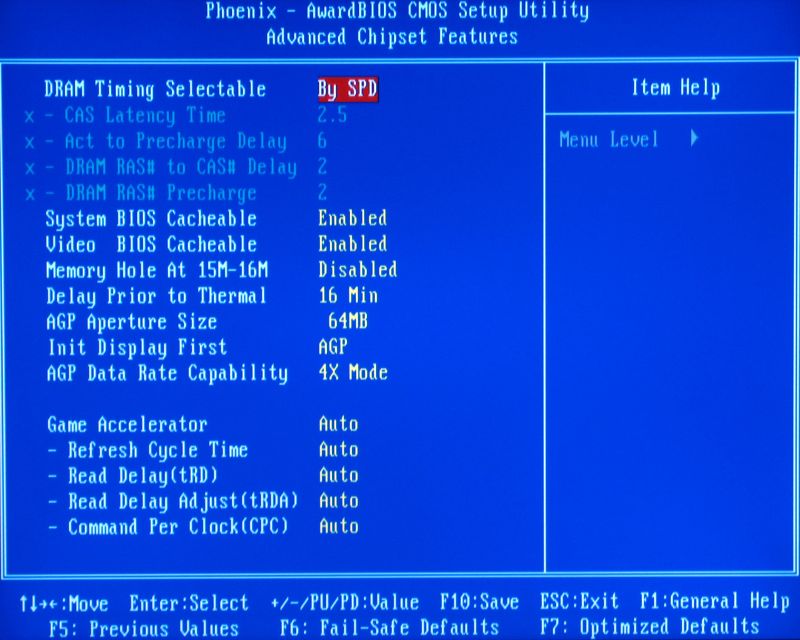 В зависимости от того, кого вы спрашиваете, вы можете поставить под угрозу безопасность вашей системы.
В зависимости от того, кого вы спрашиваете, вы можете поставить под угрозу безопасность вашей системы.
Безопасная загрузка, возможно, более полезна, чем когда-либо в настоящее время. Bootloader атакует вымогателей очень реально Руткиты и другие особенно неприятные варианты вредоносных программ также в дикой природе. Secure Boot предоставляет системам UEFI дополнительный уровень проверки системы, чтобы обеспечить вам спокойствие.
Насколько публикация полезна?
Нажмите на звезду, чтобы оценить!
Средняя оценка / 5. Количество оценок:
Оценок пока нет. Поставьте оценку первым.
Статьи по теме:
Как отключить UEFI в ASUS BIOS?
Индикация соответствия
Как отключить UEFI в BIOS?
Как отключить безопасную загрузку UEFI?
- Удерживая нажатой клавишу Shift, нажмите «Перезагрузить».

- Щелкните Устранение неполадок → Дополнительные параметры → Параметры запуска → Перезагрузить.
- Несколько раз нажмите клавишу F10 (настройка BIOS), прежде чем откроется «Меню запуска».
- Перейдите в диспетчер загрузки и отключите параметр «Безопасная загрузка».
Как перевести мой ASUS UEFI в режим загрузки?
Выберите режим загрузки UEFI или устаревший режим загрузки BIOS (BIOS)
- Доступ к утилите настройки BIOS. Загрузите систему. …
- На экране главного меню BIOS выберите Boot.
- На экране загрузки выберите режим загрузки UEFI/BIOS и нажмите Enter. …
- Используйте стрелки вверх и вниз, чтобы выбрать Legacy BIOS Boot Mode или UEFI Boot Mode, а затем нажмите Enter.
- Чтобы сохранить изменения и закрыть экран, нажмите F10.
Как отключить безопасную загрузку UEFI?
Перейдите к разделу «Устранение неполадок» > «Дополнительные параметры: настройки прошивки UEFI». Найдите параметр «Безопасная загрузка» и, если возможно, установите для него значение «Отключено».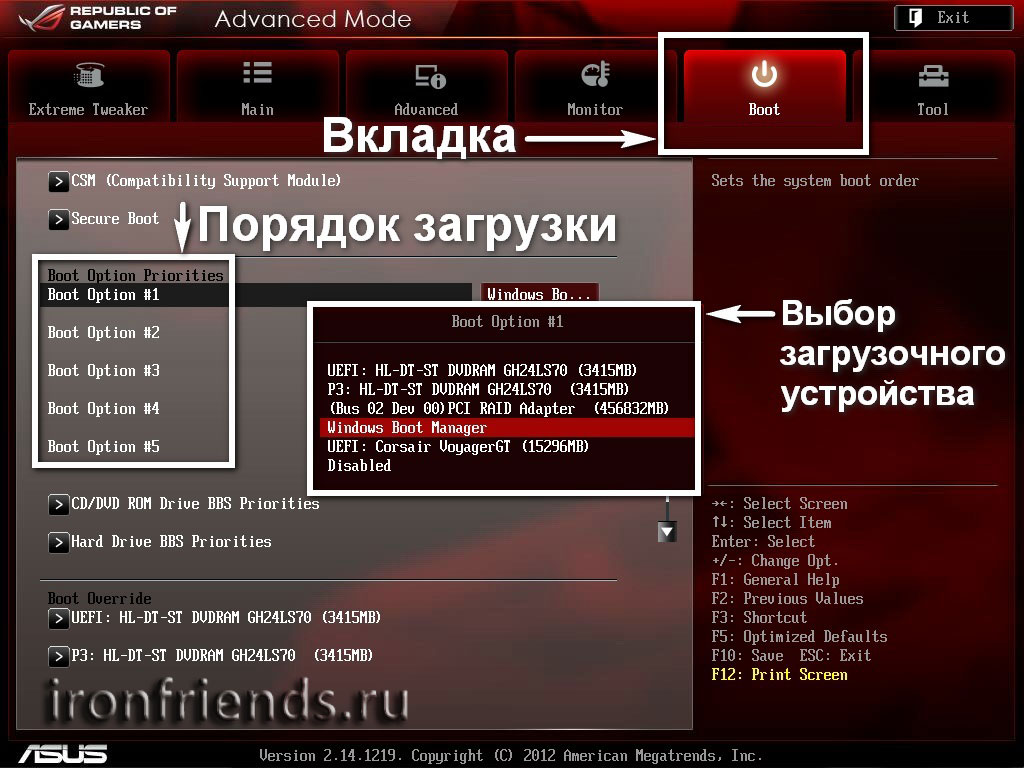 Этот параметр обычно находится либо на вкладке «Безопасность», либо на вкладке «Загрузка», либо на вкладке «Аутентификация». Сохранить изменения и выйти.
Этот параметр обычно находится либо на вкладке «Безопасность», либо на вкладке «Загрузка», либо на вкладке «Аутентификация». Сохранить изменения и выйти.
Как отключить безопасную загрузку Asus?
Чтобы отключить загрузку на материнской плате z 390 ASUS на моем наборе TUF Gaming Plus Wi-Fi, нужно перейти в «Прошивка»> «Дополнительно». От расширенной до безопасной загрузки и изменения режима безопасной загрузки с UEFI на другой, выйдите и сохраните изменения. Это отключает безопасную загрузку. Чтобы включить его, делается обратное.
Что такое режим UEFI?
Унифицированный расширяемый интерфейс микропрограмм (UEFI) — это спецификация, определяющая программный интерфейс между операционной системой и микропрограммой платформы.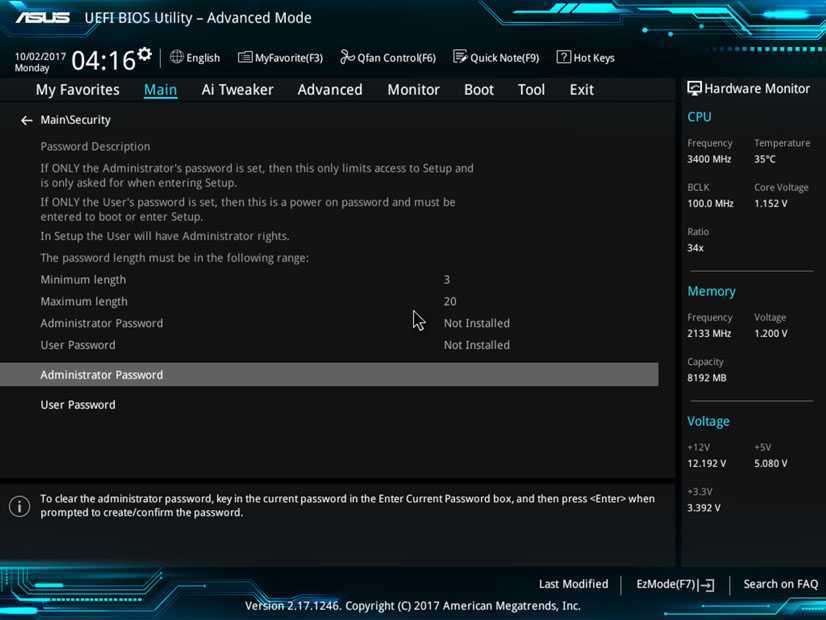 … UEFI может поддерживать удаленную диагностику и ремонт компьютеров даже без установленной операционной системы.
… UEFI может поддерживать удаленную диагностику и ремонт компьютеров даже без установленной операционной системы.
Почему мне нужно отключить безопасную загрузку, чтобы использовать UEFI NTFS?
Первоначально разработанная как мера безопасности, безопасная загрузка — это функция многих новых машин EFI или UEFI (наиболее распространенная на ПК и ноутбуках с Windows 8), которая блокирует компьютер и предотвращает загрузку чего-либо, кроме Windows 8. Это часто необходимо отключить безопасную загрузку, чтобы в полной мере использовать возможности вашего ПК.
Как получить UEFI на моем Asus?
Как получить доступ к UEFI (BIOS) с помощью настроек
- Открыть настройки.
- Нажмите «Обновление и безопасность».
- Нажмите «Восстановить».
- В разделе «Расширенный запуск» нажмите кнопку «Перезагрузить сейчас». Источник: Центр Windows.
- Щелкните Устранение неполадок. …
- Нажмите «Дополнительные параметры». …
- Выберите параметр UEFI Firmware settings.
 …
… - Нажмите кнопку «Перезагрузить».
19 февр. 2020 г.
Лучше ли UEFI, чем устаревшая версия?
UEFI, преемник Legacy, в настоящее время является основным режимом загрузки. По сравнению с Legacy, UEFI имеет лучшую программируемость, большую масштабируемость, более высокую производительность и более высокий уровень безопасности. Система Windows поддерживает UEFI из Windows 7, а Windows 8 начинает использовать UEFI по умолчанию.
Следует ли включить загрузку UEFI?
Многие компьютеры с прошивкой UEFI позволяют включить устаревший режим совместимости с BIOS. В этом режиме прошивка UEFI работает как стандартная BIOS, а не прошивка UEFI. … Если на вашем ПК есть эта опция, вы найдете ее на экране настроек UEFI. Вы должны включать это только в случае необходимости.
… Если на вашем ПК есть эта опция, вы найдете ее на экране настроек UEFI. Вы должны включать это только в случае необходимости.
Можно ли отключить безопасную загрузку?
Да, безопасно отключать безопасную загрузку. Безопасная загрузка — это попытка Microsoft и поставщиков BIOS гарантировать, что драйверы, загруженные во время загрузки, не были изменены или заменены «вредоносным ПО» или плохим программным обеспечением. При включенной безопасной загрузке будут загружаться только драйверы, подписанные сертификатом Microsoft.
Что произойдет, если я отключу безопасную загрузку?
Функция безопасной загрузки помогает предотвратить вредоносное программное обеспечение и несанкционированную операционную систему во время процесса запуска системы, отключение которых приведет к загрузке драйверов, не авторизованных Microsoft.
Что делает безопасная загрузка UEFI?
Спецификация UEFI определяет механизм под названием «Безопасная загрузка» для обеспечения целостности прошивки и программного обеспечения, работающего на платформе.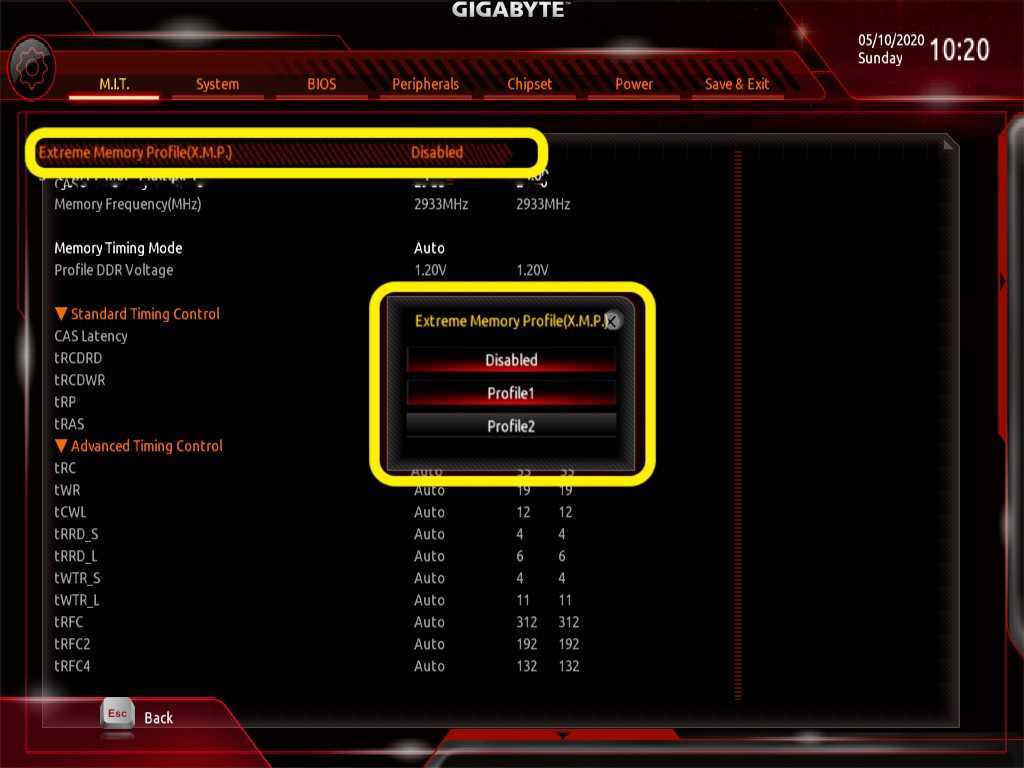 … Таким образом, система может защититься от вредоносных атак, руткитов и несанкционированных обновлений программного обеспечения, которые могут произойти до запуска ОС.
… Таким образом, система может защититься от вредоносных атак, руткитов и несанкционированных обновлений программного обеспечения, которые могут произойти до запуска ОС.
Как отключить безопасную загрузку в BIOS?
Как отключить безопасную загрузку в BIOS?
- Загрузитесь и нажмите [F2], чтобы войти в BIOS.
- Перейдите на вкладку [Безопасность] > [Безопасная загрузка по умолчанию включена] и установите значение [Отключено].
- Перейдите на вкладку [Сохранить и выйти] > [Сохранить изменения] и выберите [Да].
- Перейдите на вкладку [Безопасность] и введите [Удалить все переменные безопасной загрузки] и выберите [Да], чтобы продолжить.
- Затем выберите [OK] для перезагрузки.
Что такое безопасная загрузка Asus?
Для защиты пользовательских систем от атак вредоносных программ материнские платы ASUS по умолчанию реализуют функцию Microsoft Secure Boot. Эта функция выполняет легальную проверку загрузчика для загрузки ОС.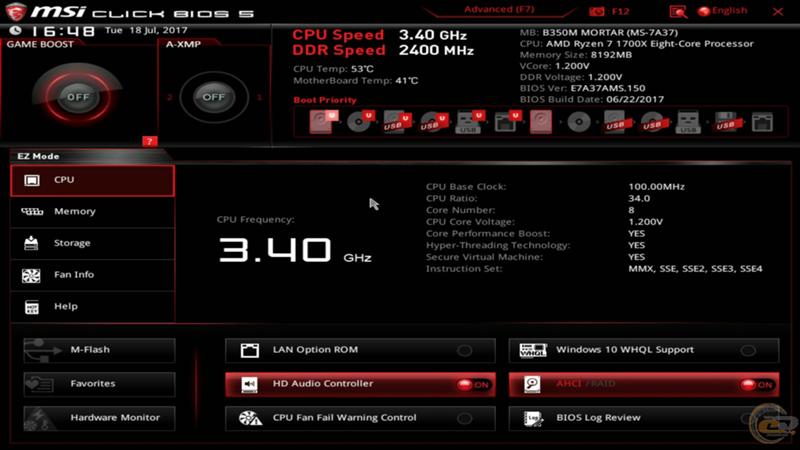
Как использовать утилиту ASUS UEFI BIOS?
Для этого удерживайте клавишу Shift при перезапуске Windows, чтобы войти в режим расширенного запуска. В меню «Дополнительные параметры запуска» выберите «Устранение неполадок» > «Дополнительные параметры». Оттуда нажмите Настройки прошивки UEFI, это приведет вас к нужному вам BIOS.
Включить/отключить безопасную загрузку в Windows 10/8.1/8 UEFI BIOS
Новые компьютеры с Windows 10/8.1/8 были настроены с новым UEFI вместо традиционного BIOS. И опция « Secure Boot » в UEFI BIOS применяется для автоматического предотвращения загрузки вредоносного программного обеспечения и неавторизованных операционных систем во время процесса запуска системы. Безусловно, это делает компьютеры безопасными. Однако, если он будет постоянно включен, будет много вещей, которые вы не сможете
- 1. Загрузите Windows с внешнего устройства, например USB или компакт-диска.
- 2. Запустите компьютер Windows с Linux, Ubuntu или Fedora.

- 3. Запустите предыдущие версии систем Windows.
- 4. Запустите Windows из средств восстановления пароля Windows.
Так что, если вы хотите сделать все вышеперечисленное, вам сначала придется отключить безопасную загрузку в Windows 10/8.1/8 . Выполните 2 шага ниже, чтобы отключить (или включить безопасную загрузку) вашего компьютера.
- Шаг 1. Доступ к настройке UEFI BIOS в Windows 10/8.1/8
- Шаг 2. Отключите/включите безопасную загрузку в настройках прошивки UEFI
Шаг 1. Доступ к программе настройки UEFI BIOS в Windows 10/8.1/8
См. статью о доступе к настройке UEFI BIOS. И вы получите четыре доступных метода, горячую клавишу, настройки ПК, командную строку и кнопки Shift / Restart.
Пока вы получили доступ к ПК с Windows 10/8.1/8, не имеет значения, какой способ вы выберете в конце концов, но рекомендуются настройки ПК. И если вы заблокированы от ПК, вам лучше подойдет 4-й способ.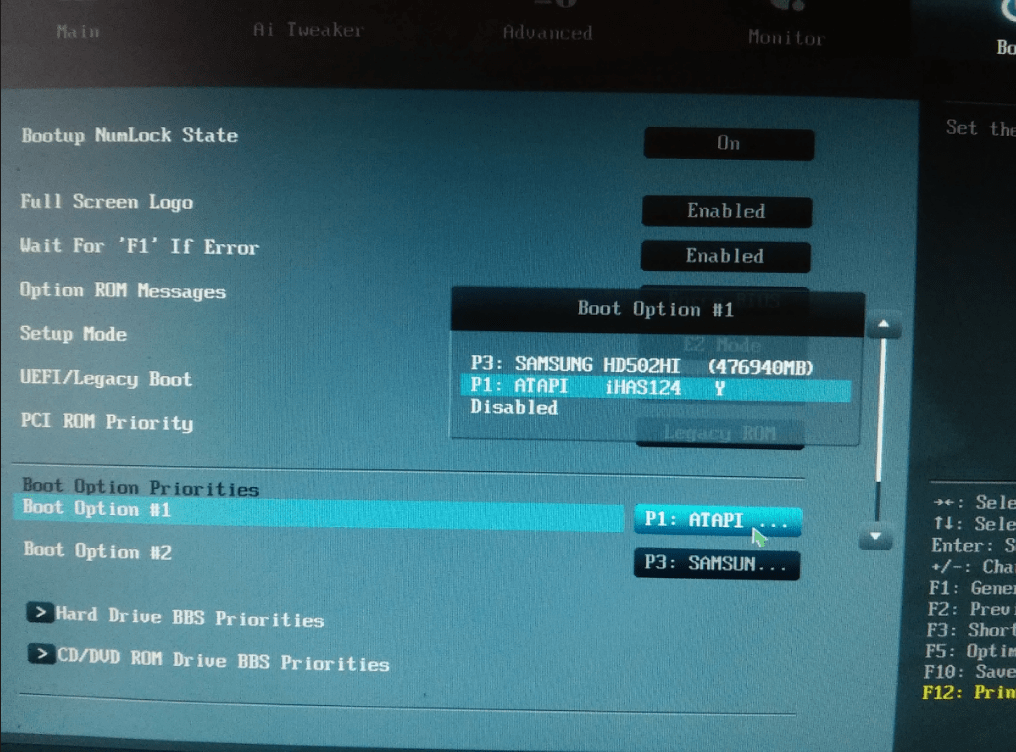
1. Щелкните значок Power на экране входа в систему. Удерживайте клавишу Shift на клавиатуре компьютера и нажмите Кнопка перезагрузки на экране входа в систему.
2. Далее выберите Устранение неполадок Дополнительные параметры Настройки прошивки UEFI .
Вы успешно войдете в UEFI BIOS на компьютере с Windows 10/8.1/8.
Шаг 2. Отключите безопасную загрузку в настройках встроенного ПО UEFI
Компьютеры разных производителей имеют разные материнские платы, поэтому поиск параметра Secure Boot в их UEFI BIOS немного отличается. Но обычно вы можете найти его в разделе « Boot «, » Security » или » Authentication » и измените его значение. » и используйте «+» или «-«, чтобы изменить его значение на отключенное (включенное).
Ниже приведены обычные операции для отключения безопасной загрузки на различных распространенных компьютерах.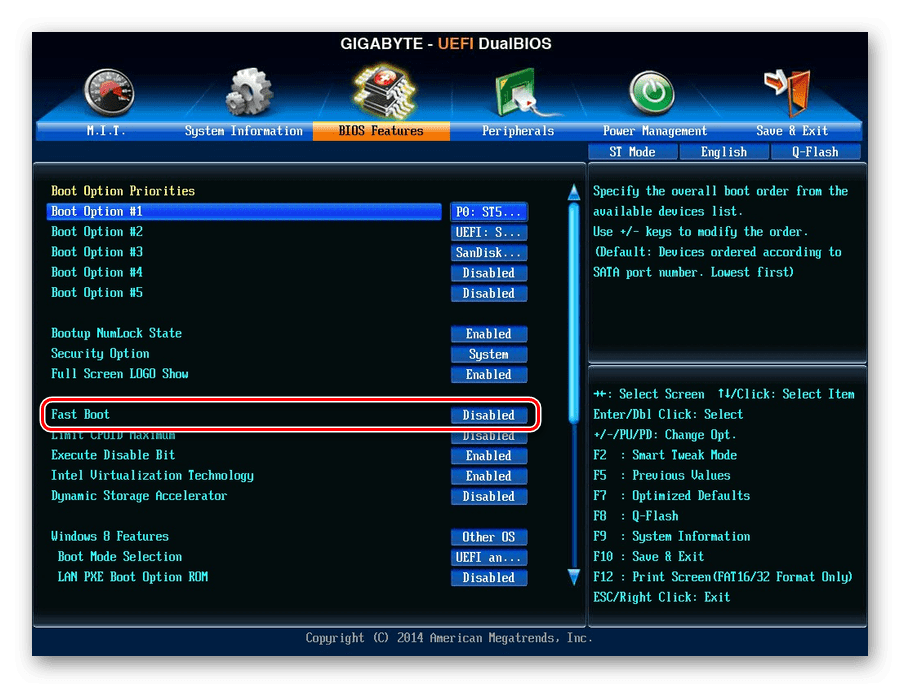
- 1. отключить безопасную загрузку на компьютере HP
- 2. отключить безопасную загрузку на компьютере Dell
- 3. отключить безопасную загрузку на компьютере ASUS
- 4. отключить безопасную загрузку на компьютере Acer
Пример 1: отключить безопасную загрузку на компьютере HP
1. С помощью клавиши со стрелкой выберите Меню безопасности , а затем с помощью клавиши «Вверх» и «Вниз» выберите Конфигурация безопасной загрузки и нажмите Enter.
Примечание: Если нет вкладки «Безопасность», вместо нее выберите «Конфигурация системы». И напрямую отключить безопасную загрузку под ним.
2. При появлении предупреждения о конфигурации безопасной загрузки нажмите F10 для продолжения.
3. С помощью клавиш со стрелками вверх и вниз выберите Безопасная загрузка . А затем измените его настройку на Отключить или Включить с помощью клавиш со стрелками влево и вправо. Нажмите F10, чтобы сохранить изменения.
А затем измените его настройку на Отключить или Включить с помощью клавиш со стрелками влево и вправо. Нажмите F10, чтобы сохранить изменения.
См.: http://support.hp.com/us-en/document/c04784866
Пример 2: отключение безопасной загрузки на компьютере Dell
Выделите вкладку Boot с помощью клавиш со стрелками в UEFI BIOS Setup и измените элемент Secure Boot на «Disable» или «Enabled».
Пример 3: отключить безопасную загрузку на компьютере Asus
1. Войдите в меню «Безопасная загрузка» «Управление ключами».
2. Выберите «Удалить ключи безопасной загрузки».
3. Измените состояние безопасной загрузки на «Отключено».
Примечание. Поскольку параметр «Безопасная загрузка включена» всегда отображается серым цветом, отключить безопасную загрузку можно только после очистки ключей безопасной загрузки.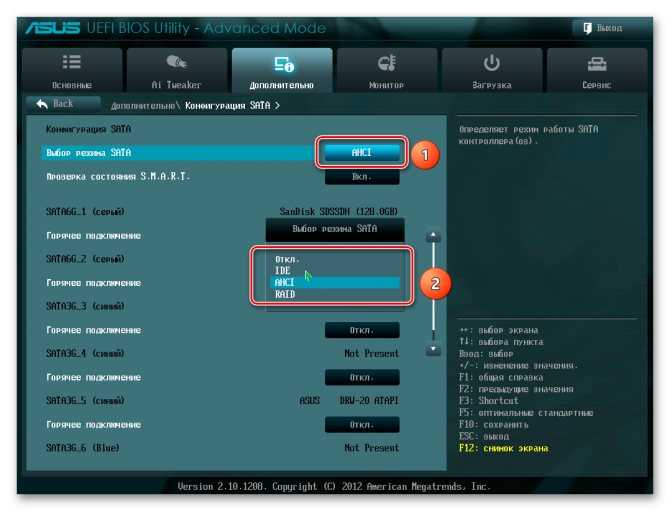 Затем у вас может быть опция «Установить ключи безопасной загрузки по умолчанию», чтобы восстановить ключи по умолчанию.
Затем у вас может быть опция «Установить ключи безопасной загрузки по умолчанию», чтобы восстановить ключи по умолчанию.
См.: https://www.all4os.com/windows/disable-asus-motherboards-uefi-secure-boot.html
Пример 4: отключить безопасную загрузку на компьютере Acer
После входа в UEFI BIOS у вас есть два варианта отключения безопасной загрузки на настольном компьютере/ноутбуке/планшете Acer.
На рабочем столе: Выделите безопасную загрузку в разделе Аутентификация , и вы можете изменить его настройки на «Отключено».
На ноутбуке/планшете:
1. Перейдите на страницу Security Set Supervisor Password и создайте пароль.
2. Перейдите к Boot Security и отключите безопасную загрузку.
3. Удалите пароль администратора на вкладке Безопасность и сохраните изменения.
См.: https://uk.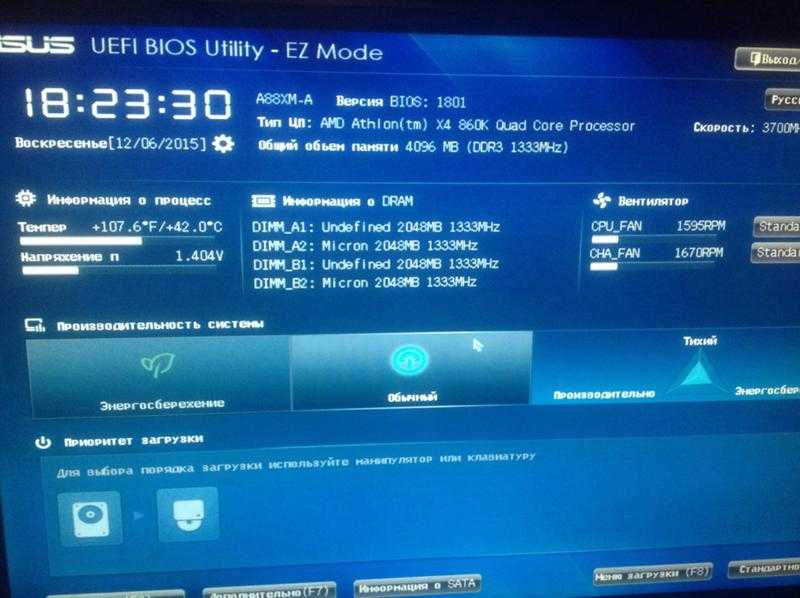

 Ваша система перезагрузится.
Ваша система перезагрузится.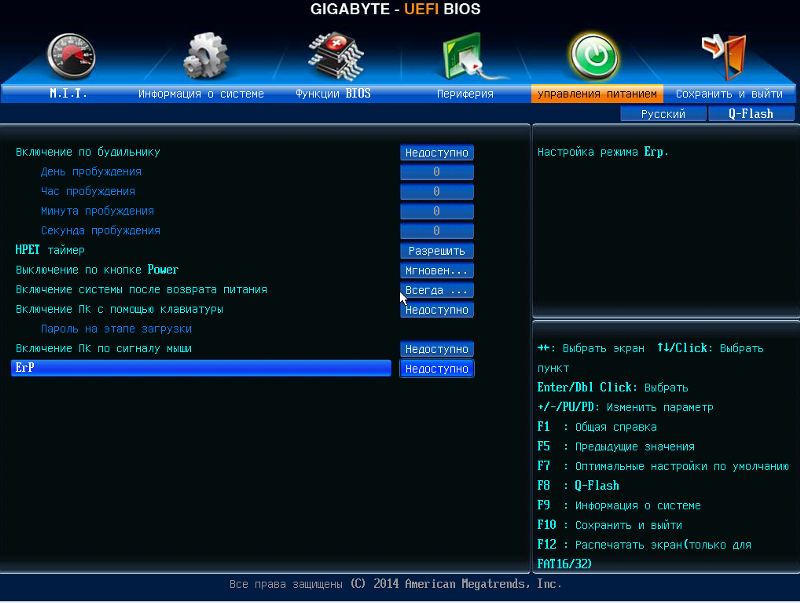 После восстановления заводских настроек попробуйте снова включить безопасную загрузку.
После восстановления заводских настроек попробуйте снова включить безопасную загрузку. )
)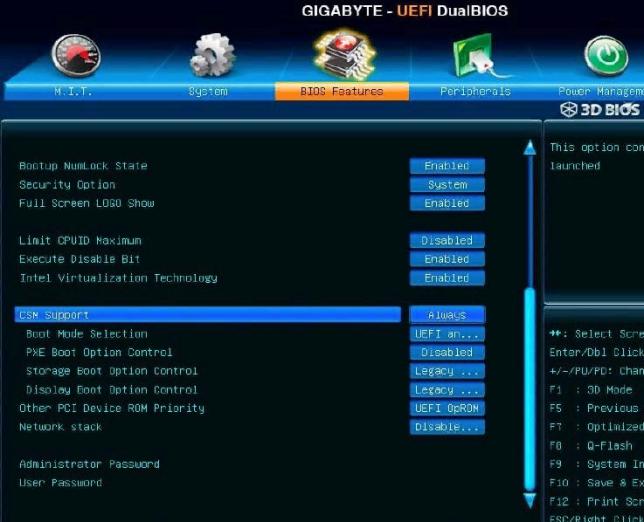
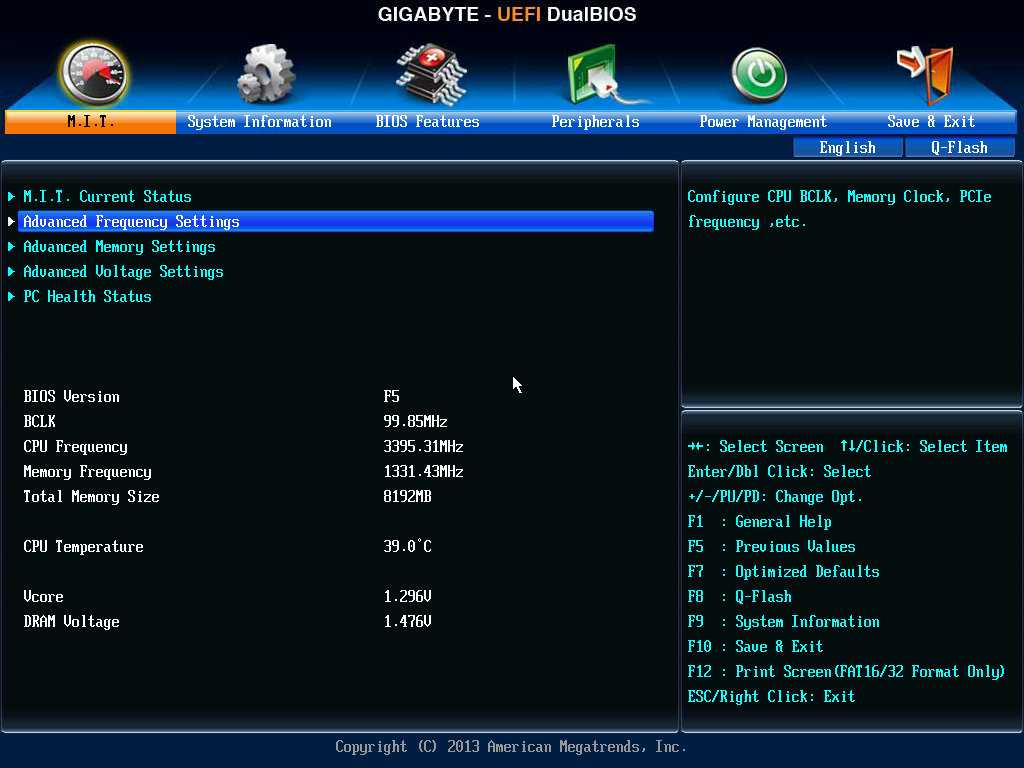 …
…